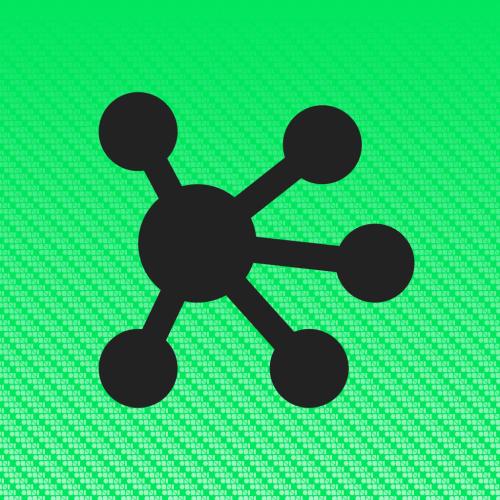知犀思维导图怎么用
我来回答

富贵花
回答
1.将知犀思维导图下载之后,在电脑桌面上找到该软件图标,将其双击进入到软件页面中,在页面中有四个版块,选择【免费新建】。
2.进入到免费新建的页面中之后,会自动弹出一个思维导图的各种类型的模板,可以根据自己的需要选择一个进行创建。
3.之后,需要在创建的模板的框中输入自己需要编辑的文字。
4.如果在编辑的过程中主题或者子主题不够,那么点击上方的【子主题】选项即可创建,创建之后在框中输入文字即可,添加【主题】也是同样的操作。
5.点击上方的【更多】按钮,在打开的窗口中可以选择在下方的子主题或者主题中添加【图片】【图标】【超链接】等。
6.选择添加【图片】后,会打开一个插入图片的窗口,在该窗口中有三种方式插入图片,点击【选择文件】进行插入图片。
7.将电脑中保存的图片选中插入到我们想要添加的子主题的框中就可以了。
8.在右侧是一些可以更改思维导图的风格、样式等选项,选择【风格】选项进行设置一下。
9.在打开的窗口中,有【经典风格】【深色风格】【手绘风格】三种风格类型可以选择,选择自己喜欢的一个风格即可。
10.那么导图风格就会更换为选择好的风格,然后选中其中一个主题或者子主题,再点击右侧的【样式】。
11.随后在右侧会打开一些字体、边框的设置选项,可以设置一下选中的主题的字体、字体大小、加粗、形状、颜色填充、结构等进行设置一下。
12.将右侧的【画布】选项点击之后,在弹出的窗口中选择一个自己需要的结构颜色,以及画布的背景颜色,选择好之后画布的背景颜色以及结构的颜色都会进行相应的改变。
13.右侧的【大纲】选项点击之后就会看到编辑的一个整体的大纲。
14.点击页面底部的三个点,选择【快捷键查看】,可以在这里查看到创建思维导图的一些快捷键,使用这些快捷键可以帮助大家更好更快的进行操作与编辑。
15.编辑好思维导图之后,点击上方的【导出】选项,在导出的窗口中可以选择将导图导出为【PDF】【透明图片】【word】等,选择导出为【图片】。
16.将鼠标放在图片那里,会出现两种导出图片的方式,选择【导出导图】。
17.之后就会弹出一个另存为的页面,在该页面中需要给导出的导图选择一个存放位置,设置一下文件名后点击保存按钮即可保存。
收起
2023-02-04

从v
回答
在该软件中有很多思维导图模板可以使用,选择好喜欢的一个思维导图模板进行创建,在创建的过程中想要添加主题以及子主题,那么可以根据需要进行添加,创建好思维导图之后,还可以重新更改一下创建的思维导图的颜色、样式以及字体和模板等,同时创建完成之后可以将思维导图导出在电脑中,可以将思维导图导出为图片、PDF文件等,根据需要来选择。
快捷键功能
同时满足鼠标和快捷键操作,贴合多种操作习惯。鼠标键盘的搭配,可以快速记录灵感并制作出想要的思维导图。
使用“Enter”快速插入同级主题;“ Tab”插入下级主题;“Shift+Tab”插入上级主题。如果对节点不满意,可以使用“Delete”进行删除。
收起
2023-02-02
所在分类
思维导图/流程图
消息通知
咨询入驻
商务合作

 AI测评网
AI测评网